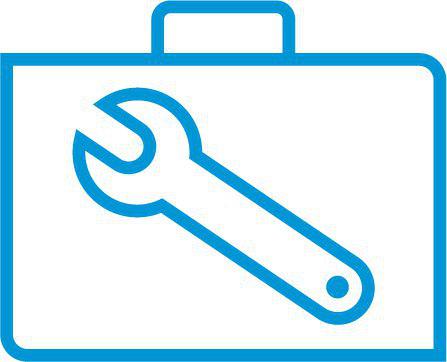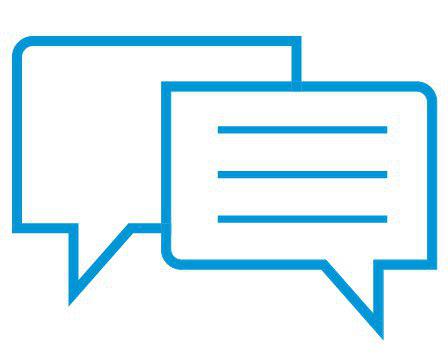- Laptops & 2-in-1s
- Business
- Premium
- Gaming
- Laptops
- ZBook Workstations
- Convertibles &
detachables - Deals
- Printers
- Home &
home office - Business
- Sprocket
- Print
only - Multifunction
- Scanners
- Large format &
digital presses
- Laptops & 2-in-1s
- Business
- Premium
- Gaming
- Laptops
- ZBook Workstations
- Convertibles &
detachables - Deals
- Printers
- Home &
home office - Business
- Sprocket
- Print
only - Multifunction
- Scanners
- Large format &
digital presses
Soporte al cliente de HP: base de conocimientos
Impresoras fotográficas HP Sprocket - Preguntas más frecuentes
Este documento hace referencia a las impresoras fotográficas HP Sprocket y la aplicación HP Sprocket para dispositivos móviles Android y Apple iOS.
Lea este documento para obtener respuestas a preguntas frecuentes sobre la impresora HP Sprocket y la aplicación HP Sprocket.
¿Por qué la impresión sale en blanco?
El papel fotográfico HP Sprocket se ha cargado incorrectamente. El papel fotográfico debe estar cargado en la bandeja de entrada con los logotipos de HP hacia abajo.
-
Apague la impresora.
-
Retire la cubierta superior deslizándola hacia fuera desde la ranura de salida y déjela a un lado.
-
Deslice la cubierta superior
-
Extraiga la cubierta superior
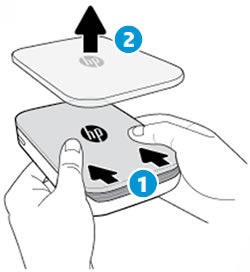
-
-
Extraiga el papel fotográfico suelto que haya en la bandeja de entrada.
-
Vuelva a cargar el papel fotográfico HP Sprocket con la tarjeta de calidad de impresión azul (anteriormente llamada Smartsheet). Asegúrese de que la tarjeta azul esté en la parte inferior de la pila con el código de barras hacia abajo y el papel fotográfico HP Sprocket con el logo de HP hacia abajo.
nota:
Conserve la tarjeta azul hasta que termine de usar las 10 hojas y luego deséchela.
-
Alinee la cubierta superior con los rieles en la parte exterior de la impresora y luego deslice la cubierta superior hacia la ranura de salida hasta que quede bien encajada.
-
Alinee la cubierta superior
-
Deslice la cubierta superior
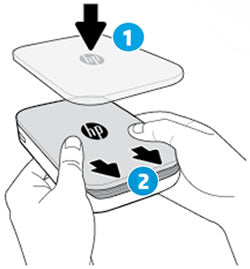
-
-
Encienda la impresora y vuelva a enviar la tarea de impresión.
¿Por qué no puedo conectar mi dispositivo Apple iOS?
El firmware de la impresora o la aplicación HP Sprocket puede estar desactualizado, o la impresora puede estar conectada a otro dispositivo iOS de Apple.
-
En su dispositivo móvil, vaya a la aplicación HP Sprocket (en inglés) en la App Store y compruebe si hay una actualización.
-
En su dispositivo móvil, abra HP Sprocket y asegúrese de que el firmware de la impresora esté actualizado.
-
Desactive la función Bluetooth en cualquier dispositivo iOS de Apple cercano y luego intente volver a conectar su dispositivo iOS de Apple.
Para ver los pasos detallados de resolución de problemas, vaya a Sprocket no se conecta ni imprime.
¿Cómo reinicio mi impresora?
Si la impresora no imprime cuando se envía un trabajo de impresión o no se enciende cuando presiona el botón de encendido, reinicie la impresora con un alfiler para eliminar los errores.
-
Encienda la impresora.
-
Busque el botón de Reinicio cerca del puerto de carga.

-
Con cuidado, inserte el alfiler en el punto de acceso del botón de reinicio y luego presione el botón de Reinicio durante 3 segundos.La impresora se reinicia y se apaga.
-
Encienda la impresora.
¿Cómo puedo mejorar la calidad de impresión?
Mejore sus impresiones usando el papel fotográfico original HP Sprocket, cargando la batería, actualizando el firmware de Sprocket y limpiando los rodillos de la ruta de papel.
Para obtener más información, consulte Cómo mejorar la calidad de impresión.
¿Por qué mi impresora se apaga inesperadamente?
De forma predeterminada, la impresora está configurada para apagarse después de 5 minutos. Puede cambiar cuándo la impresora se apaga automáticamente con la aplicación HP Sprocket.
-
Encienda la impresora.
-
En su dispositivo móvil, abra la aplicación HP Sprocket.
-
Toque el icono Menú
 y luego toque Sprocket.
y luego toque Sprocket. -
Pulse Configuración de impresora.
-
Toque Apagado automático en la sección Ajustes.
-
Seleccione el momento en que desea que la impresora se apague automáticamente y luego toque la flecha atrás para guardar la configuración.
¿Por qué necesito cargar la tarjeta de calidad de impresión?
La Tarjeta de calidad de impresión de color (anteriormente Smartsheet) calibra la impresora para ofrecer la mejor calidad de impresión con el paquete específico de papel fotográfico HP Sprocket. La tarjeta de color limpia los rodillos del recorrido del papel durante la calibración o cuando necesita mejorar la calidad de impresión.
¿Por qué la luz indicadora de estado parpadea en rojo?
La impresora se encuentra en estado de error. Durante un trabajo de impresión, la impresora deja de alimentar papel fotográfico, la luz indicadora de estado se enciende y parpadea en rojo, y mensajes de error pueden aparecer en la aplicación HP Sprocket. Siga las instrucciones en pantalla en la aplicación HP Sprocket para resolver el error.
Para obtener más información, vaya a Indicador luminoso de estado parpadea en rojo.
¿Cómo puedo aumentar la duración de la batería de mi impresora?
Hay varias formas de asegurarse de que su batería dure el mayor tiempo posible. Siga estas recomendaciones para maximizar la duración de la batería.
-
Cambie el tiempo que la impresora permanece encendida: De forma predeterminada, la impresora está configurada para apagarse después de 5 minutos. Para cambiar el momento en que desea que la impresora se apague automáticamente, abra la aplicación HP Sprocket en su dispositivo móvil y luego toque el ícono Menú
 . Toque Sprocket y luego Configuración de impresora. Toque Apagado automático y luego elija el momento en que desea que la impresora se apague.
. Toque Sprocket y luego Configuración de impresora. Toque Apagado automático y luego elija el momento en que desea que la impresora se apague. -
Cargue la impresora cuando no la esté usando: Deje la impresora conectada a una fuente de energía cuando no la está usando.
nota:
Puede utilizar la impresora mientras se está cargando. -
Cargue la impresora durante más de 90 minutos. HP recomienda que cargue la impresora por 90 minutos o hasta que la luz de encendido se ponga verde. Sin embargo, puede cargar la impresora durante más de 90 minutos, lo cual puede aumentar la duración de la batería.
-
Use un cargador de batería externo. El uso de un cargador de batería externo le permite cargar la impresora cuando la batería está baja y no puede acceder a otra fuente de alimentación. Para comprar un cargador de batería externo, visite la página HP Hogar y Oficina en el hogar. También puede adquirir cargadores de batería externos en tiendas minoristas.
¿Qué tamaños de papel se admiten?
La impresora fotográfica HP Sprocket admite papel fotográfico HP Sprocket de 5,0 x 7,6 cm (2 x 3 pulgadas).
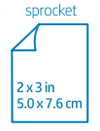
¿Puedo enviar varios trabajos de impresión al mismo tiempo?
Sí. Cuando se envía un trabajo de impresión mientras la impresora está procesando otro trabajo, este se envía a la cola de impresión y luego se imprime en el orden en que fue recibido.
¿Cómo le pongo una correa a mi impresora?
Coloque una correa en la impresora (se vende por separado) para asegurarla a su muñeca, un mosquetón, etc.
nota:Asegúrese de que la correa sea lo suficientemente fina para pasar a través del orificio de su impresora.
-
Apague la impresora.
-
Retire la cubierta superior deslizándola hacia fuera desde la ranura de salida y déjela a un lado.
-
Deslice la cubierta superior
-
Extraiga la cubierta superior
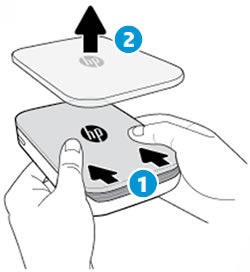
-
-
Retire el papel fotográfico suelto de la bandeja de entrada y déjelo a un lado, si es necesario.
-
Ubique el punto de acoplamiento de la correa en la parte superior de la impresora.

-
Con la correa en una mano, pase el extremo más pequeño de la correa a través del orificio de la impresora hasta que haya pasado aproximadamente la mitad de la correa.
-
Pasar un extremo a través del extremo opuesto de la correa.
-
Ajuste la correa tirando del extremo opuesto.
-
Cargue de nuevo el papel fotográfico restante con la cara imprimible hacia arriba.
-
Alinee la cubierta superior con los rieles en la parte exterior de la impresora y luego deslice la cubierta superior hacia la ranura de salida hasta que quede bien encajada.
-
Alinee la cubierta superior
-
Deslice la cubierta superior
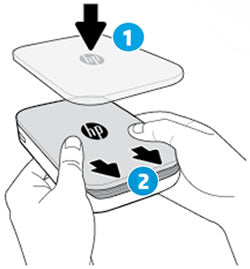
-
-
Encienda la impresora.
¿Dónde está el número de serie de mi impresora?
Puede encontrar el número de serie en la etiqueta de código de producto Universal (UPC) dentro de la bandeja de entrada de la impresora. El número de serie es un código alfanumérico de diez dígitos exclusivo de cada impresora.
-
Apague la impresora.
-
Retire la cubierta superior deslizándola hacia fuera desde la ranura de salida y déjela a un lado.
-
Deslice la cubierta superior
-
Extraiga la cubierta superior
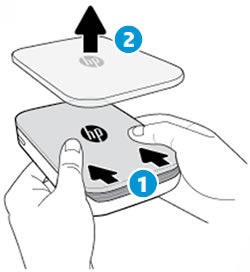
-
-
Retire el papel fotográfico suelto de la bandeja de entrada y déjelo a un lado, si es necesario.
-
Ubique el número de serie en la etiqueta UPC dentro de la bandeja de entrada.

¿Cuál es la garantía de mi impresora?
La impresora tiene una garantía de hardware limitada de un año a partir de la fecha de compra.
nota:HP no puede proporcionar servicios de garantía para una impresora que se haya dañado debido al uso inadecuado por parte del cliente, como caídas o contacto con líquidos.
Por favor, ayúdenos a mejorar proporcionando comentarios sobre su experiencia con este documento.
Ejemplos: “LaserJet Pro P1102 atasco de papel”, “EliteBook 8440p bios”
Country/Region :
Spanish (Español)
- Arabic (العَرَبِيَّة)
- Chinese Simplified (简体中文)
- Chinese Traditional (繁體中文)
- Dutch (Nederlands)
- English
- Finish (Suomi)
- French (Française)
- German (Deutsche)
- Greek (Ελληνικά)
- Hebrew (עִברִית)
- Italian (Italiano)
- Japanese (日本語)
- Korean (한국어)
- Polish (Polski)
- Portuguese (Português)
- Russian (Русский)
- Spanish (Español)
- Sweddish (Svenska)
- Turkish (Türkçe)
- Cancer and Reproductive Harm - www.P65Warnings.ca.gov
© Copyright 2020 C&A Marketing, Inc. is the manufacturer of the HP® Sprocket®, under license from HP, Inc. HP and Sprocket trademarks are owned by HP Inc. or its affiliates. ZINK® Technology and ZINK® Trademarks are owned by ZINK Holdings LLC., used under license.
Be the first to receive our special discounts and product updates!
Get extra discounts when you add your phone number!
By submitting this form, you agree to receive recurring automated promotional and personalized marketing text messages (e.g. cart reminders) at the cell number used when signing up. Consent is not a condition of any purchase. Reply HELP for help and STOP to cancel. Msg frequency varies. Msg and data rates may apply. View Terms & Privacy.
${ errorMessage }
${ successMessage }

 Diagnostic
Diagnostic
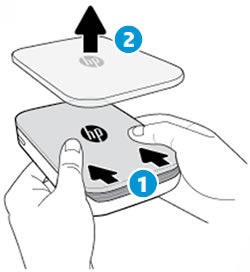

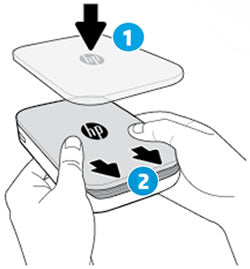

 y luego toque
y luego toque